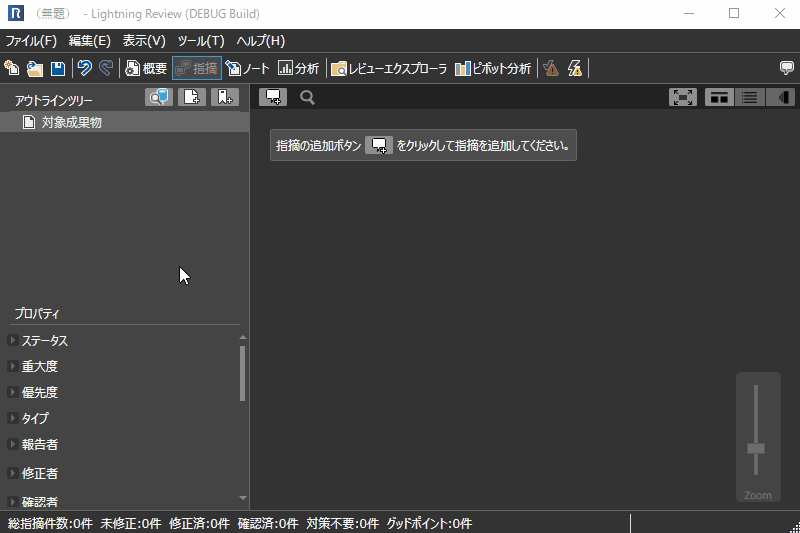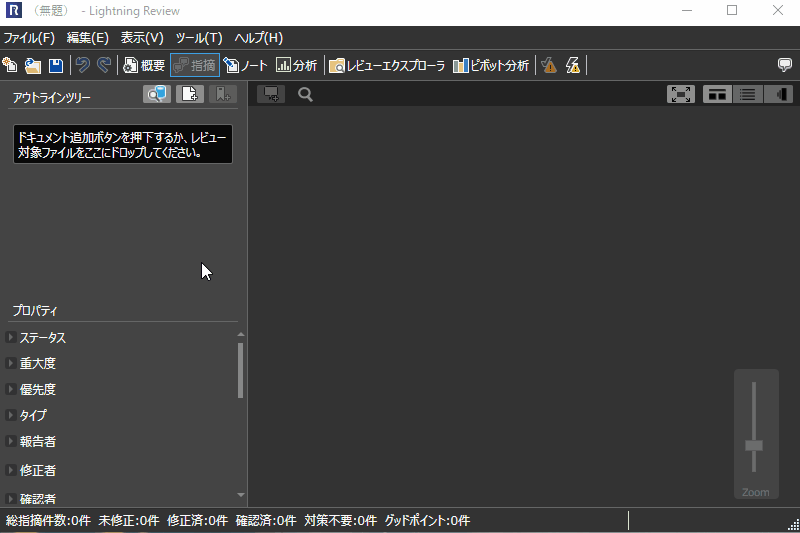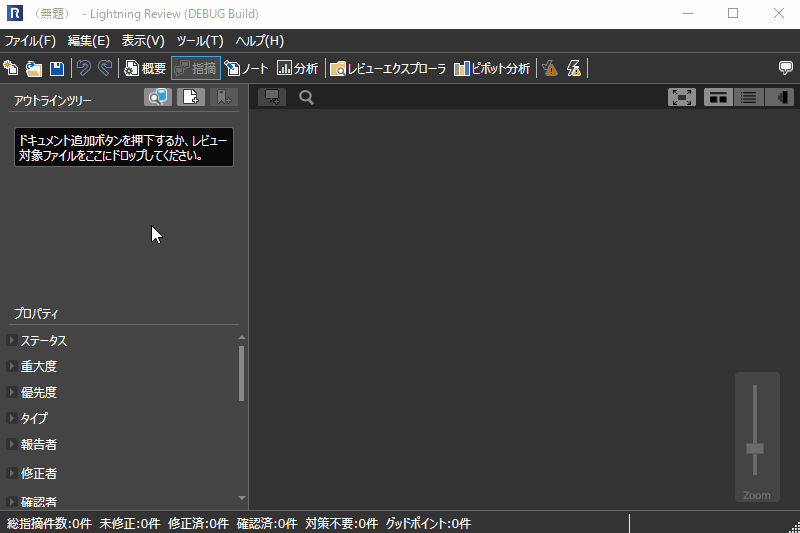こちらの記事でGitHub や SVNで管理している成果物のレビューを簡単に始めるための機能をご紹介しました。 今回は、この機能のさらに便利な使い方をご紹介します。
GitHub や SVNのリポジトリのファイルごとのコミットの一覧から、2つのコミットを選択することで、それらのコミットのURLがリンクとして登録されたドキュメントを追加します。さらに、2��つのコミットのうち新しいコミット時点のファイルをローカルにダウンロードして、アウトライン解析も行います。これにより、変更前後のドキュメントを見比べることで変化点を中心にレビューを行う、ということがやりやすくなります。
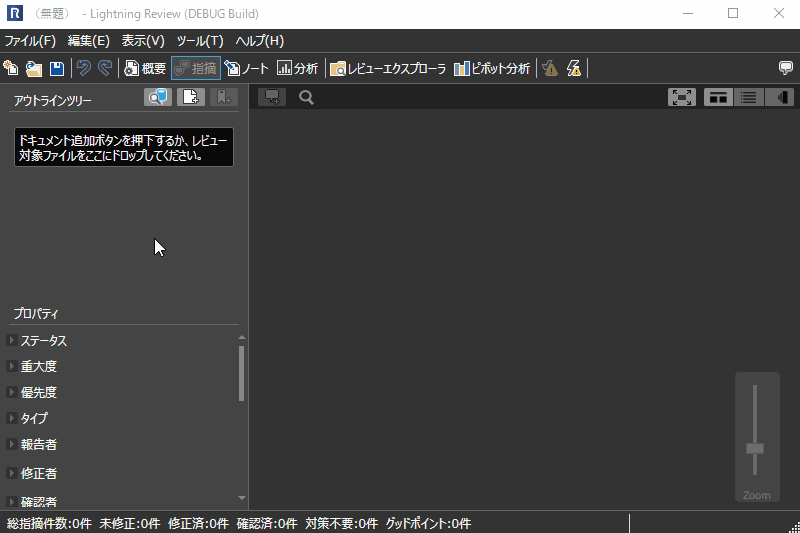
また、その他の便利な機能として、既存のドキュメントに対してもリポジトリのファイルごとのコミットの一覧からコミットを選択して、リンクを追加できます。